Heim >Mobiles Tutorial >iPhone >So ändern Sie Zahlungsmethoden auf dem iPhone mit Family Sharing (iOS17)
So ändern Sie Zahlungsmethoden auf dem iPhone mit Family Sharing (iOS17)
- WBOYWBOYWBOYWBOYWBOYWBOYWBOYWBOYWBOYWBOYWBOYWBOYWBnach vorne
- 2024-02-05 15:12:191641Durchsuche
Wenn Sie Organisator eines Apple Family Sharing-Plans auf Ihrem iPhone sind und die Kauffreigabe aktiviert haben, können Sie die verschiedenen Family Sharing-Zahlungsmethoden, die Ihre Familie verwendet, im App Store verwalten. Auf dem iPhone können Sie Ihre Apple-Zahlungsmethode ganz einfach über Family Sharing ändern.
Stellen Sie sicher, dass Ihre Home-Sharing-Käufe von der richtigen Karte abgebucht werden. Entfernen Sie abgelaufene Karten aus Apples Family Sharing, um zu verhindern, dass Käufe abgelehnt werden.So ändern Sie „Meine Karten“ für die Familienfreigabe auf dem Apple Phone
Öffnen Sie die App Store-App. Klicken Sie auf das Profilsymbol in der oberen rechten Ecke. Klicken Sie auf Ihren Namen. Möglicherweise müssen Sie Face ID oder einen Passcode verwenden, um zum nächsten Bildschirm zu gelangen. Klicken Sie auf Zahlungen verwalten.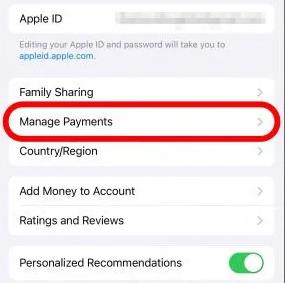 Klicken Sie auf die Zahlungsmethode, um sie zu bearbeiten. Tippen Sie auf Bearbeiten, um Ihre Apple-Zahlungsdetails zu aktualisieren oder Änderungen vorzunehmen. Klicken Sie auf Zahlungsmethode löschen, um sie zu löschen. Sie müssen bestätigen, dass Sie es löschen möchten. Kehren Sie zu „Zahlungen verwalten“ zurück. Wenn Sie eine Zahlungsmethode entfernen oder die primäre Zahlungsmethode für Ihre Familie ändern möchten, klicken Sie auf Bearbeiten. Wenn Sie eine Family Sharing-Zahlungsmethode entfernen möchten, klicken Sie auf das Minussymbol neben der Karte, die Sie entfernen möchten. Klicken Sie im angezeigten Popup-Fenster erneut auf Löschen. Die oberste in der Liste angezeigte Karte ist Ihre primäre Zahlungsmethode. Um diese Einstellung zu ändern, klicken Sie auf das Symbol „Reihenfolge verschieben“ und ziehen Sie es, um eine weitere Karte nach oben zu verschieben. Klicken Sie auf „Fertig“, um Ihre Änderungen zu speichern. Wenn Sie eine weitere Zahlungsmethode hinzufügen möchten, klicken Sie auf „Zahlungsmethode hinzufügen“. Auf diesem Bildschirm können Sie die Zahlungsmethode auswählen, die Sie hinzufügen möchten: Kredit-/Debitkarte oder PayPal. Sie können sogar auf das Kamerasymbol tippen, um Ihre Kartendaten automatisch über die Kamera-App hochzuladen. Wenn Sie auf Kredit-/Debitkarte klicken, müssen Sie Ihre Karteninformationen eingeben. Vergessen Sie nicht, die richtige Rechnungsadresse auszuwählen oder hinzuzufügen. Wenn Sie auf PayPal geklickt haben, müssen Sie auf „Bei PayPal anmelden“ klicken und den Anweisungen auf dem Bildschirm folgen.
Klicken Sie auf die Zahlungsmethode, um sie zu bearbeiten. Tippen Sie auf Bearbeiten, um Ihre Apple-Zahlungsdetails zu aktualisieren oder Änderungen vorzunehmen. Klicken Sie auf Zahlungsmethode löschen, um sie zu löschen. Sie müssen bestätigen, dass Sie es löschen möchten. Kehren Sie zu „Zahlungen verwalten“ zurück. Wenn Sie eine Zahlungsmethode entfernen oder die primäre Zahlungsmethode für Ihre Familie ändern möchten, klicken Sie auf Bearbeiten. Wenn Sie eine Family Sharing-Zahlungsmethode entfernen möchten, klicken Sie auf das Minussymbol neben der Karte, die Sie entfernen möchten. Klicken Sie im angezeigten Popup-Fenster erneut auf Löschen. Die oberste in der Liste angezeigte Karte ist Ihre primäre Zahlungsmethode. Um diese Einstellung zu ändern, klicken Sie auf das Symbol „Reihenfolge verschieben“ und ziehen Sie es, um eine weitere Karte nach oben zu verschieben. Klicken Sie auf „Fertig“, um Ihre Änderungen zu speichern. Wenn Sie eine weitere Zahlungsmethode hinzufügen möchten, klicken Sie auf „Zahlungsmethode hinzufügen“. Auf diesem Bildschirm können Sie die Zahlungsmethode auswählen, die Sie hinzufügen möchten: Kredit-/Debitkarte oder PayPal. Sie können sogar auf das Kamerasymbol tippen, um Ihre Kartendaten automatisch über die Kamera-App hochzuladen. Wenn Sie auf Kredit-/Debitkarte klicken, müssen Sie Ihre Karteninformationen eingeben. Vergessen Sie nicht, die richtige Rechnungsadresse auszuwählen oder hinzuzufügen. Wenn Sie auf PayPal geklickt haben, müssen Sie auf „Bei PayPal anmelden“ klicken und den Anweisungen auf dem Bildschirm folgen. Stellen Sie nach dem Hinzufügen einer neuen Karte sicher, dass Sie diese an den Anfang der Liste verschieben, wenn Sie möchten, dass der App Store sie als Ihre primäre Family Sharing-Zahlungsmethode verwendet. Unabhängig davon, ob Sie Home Sharing verwenden oder nicht, befolgen Sie einfach die oben genannten Schritte.
Das obige ist der detaillierte Inhalt vonSo ändern Sie Zahlungsmethoden auf dem iPhone mit Family Sharing (iOS17). Für weitere Informationen folgen Sie bitte anderen verwandten Artikeln auf der PHP chinesischen Website!
In Verbindung stehende Artikel
Mehr sehen- Welche Mobiltelefonmarke ist das iPhone?
- Welche Abmessungen hat das iPhone 5s?
- Wie viel Speicher hat das iPhone 13 promax?
- So lösen Sie das Problem beim Herunterladen und Aktualisieren der iOS17-Beschreibungsdatei: Versuchen Sie, die Blockierung der Beschreibungsdateien von Apple zu umgehen
- So beheben Sie das Verschwinden von Memojis auf dem iPhone nach dem iOS17-Update

